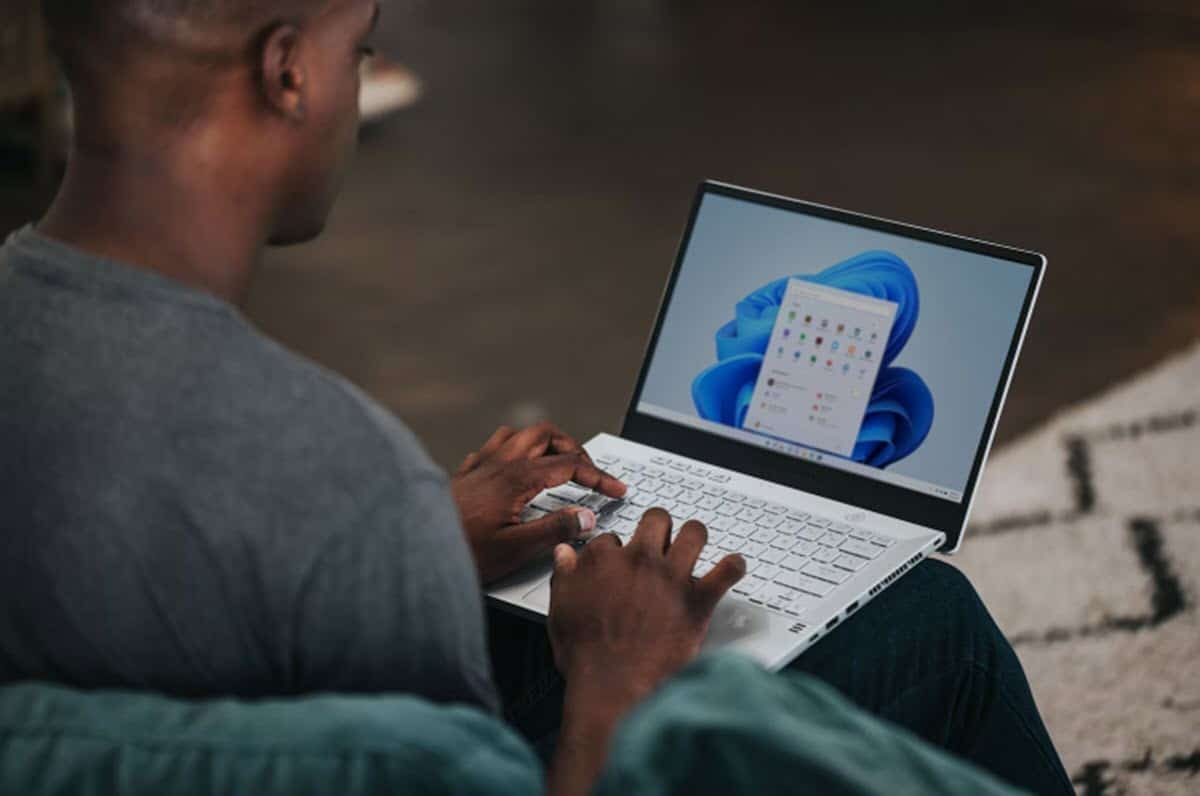
Windows 11 este cea mai recentă tranșă pe care Microsoft a făcut-o pe piața sistemelor de operare, primind ștafeta ca succesor al Windows 10. Sosirea lui a fost puțin tulbure, având în vedere toate îndoielile prezente cu privire la posibilitatea instalării lui pe toate computerele. Cu toate acestea, până în prezent, toate inconvenientele au fost depășite, chiar și cu alternative propuse de aceeași companie. Prin urmare, Dacă sunteți interesat să îl aveți pe computer, vă vom explica cum să instalați cu ușurință Windows 11 de pe un USB.
Procesul este cu adevărat simplu și va fi doar o chestiune de a avea elementele necesare și de a urma instrucțiunile pentru ca, în mai puțin de o oră, să ai Windows 11 pe computer.
Cum se instalează Windows 11 de pe un USB? Pas cu pas
A ști cum să instalezi Windows 11 de pe un USB este ceva care îți poate aduce beneficii foarte interesante. In primul rand, vei economisi bani pentru ca nu vei avea nevoie sa apelezi la un tehnician pentru a instala sistemul de operare. Pe de altă parte, cunoscând procesul, îl vei putea face atunci când ai nevoie și în cantitatea de echipament pe care o dorești, pe lângă faptul că îți ajuți prietenii și cunoștințele.
Instalarea Windows a încetat să mai fie o provocare de la Windows 10, când interfața instalării a devenit mult mai prietenoasă decât în livrările anterioare. Cu Windows 11, procesul nu este prea diferit, cu toate acestea, noua interfață continuă să simplifice din ce în ce mai mult utilizarea.
Cerințe pentru a instala Windows 11 de pe un USB
Utilizarea unui USB ca mediu de instalare a devenit cea mai bună alternativă, deoarece aceste dispozitive și-au extins masiv capacitatea de stocare.. In plus, porturile USB au evoluat pana la punctul de a fi din ce in ce mai rapide in transferul de date, astfel incat este optiunea perfecta pentru a instala un sistem de operare.
Dacă doriți să o faceți cu Windows 11, va trebui să aveți:
- Un stick USB de 8 GB sau mai mult.
- Cerere Instrumentul de creare media.
- Conexiune internet.
Această aplicație oferă posibilitatea de a crea medii de instalare cu discuri și memorii USB printr-un proces foarte simplu, fără a fi nevoie să recurgeți la aplicații terțe.. În plus, trebuie să luați în considerare următoarele cerințe minime pentru instalarea sistemului de operare:
- Procesor dual-core de 1 GB sau mai bun.
- Memorie RAM de 4 GB.
- 64 GB spațiu de stocare.
- Disponibilitatea UEFI.
- Modul TPM 2.0.
În ceea ce privește Modulul TPM 2.0, trebuie să subliniem că nu mai reprezintă o problemă, întrucât Microsoft a ridicat posibilitatea de a ocoli această cerință prin intermediul Registrului.. Așadar, dacă la mijlocul instalării primești un mesaj care indică faptul că computerul tău nu este compatibil, trebuie doar să urmezi pașii indicați aici.
Pe de altă parte, trebuie să subliniem că, prin Rufus, avem posibilitatea de a genera un mediu de instalare care omite cerința Modulului TPM. Rufus este o aplicație concepută pentru a salva sistemele de operare pe stick-uri USB și pentru a le converti în medii de pornire pentru instalare.
Crearea suportului de instalare USB
Pentru a începe cu acest proces, vom folosi Instrumentul de creare media care ne va permite să generăm mediul de instalare Windows 11. În acest sens, conectați memoria USB la computer și rulați aplicația, apoi acceptați termenii și condițiile sistemului de operare. Apoi, selectați limba și pe ecranul următor, alegeți opțiunea „USB Flash Drive”.
Aplicația va recunoaște dispozitivul USB, faceți clic pe „Next” și imediat descărcarea și instalarea Windows 11 va începe pe memoria dumneavoastră USB. Timpul necesar va depinde, printre altele, de viteza de conectare, deoarece imaginea ISO Windows va fi descărcată de pe serverele Microsoft.
Instalarea Windows 11 de pe un USB
La sfârșitul procesului, memoria USB va fi pregătită pentru a instala Windows 11 pe orice computer care îndeplinește cerințele minime. Pentru a începe cu aceasta, va trebui mai întâi să accesați UEFI sau BIOS-ul computerului pentru a selecta mediul de pornire. Acesta este ceva care va depinde în întregime de producătorul echipamentului dvs., așa că puteți găsi informațiile pe pagina oficială. Totuși, în general, îl putem accesa apăsând tasta F12 sau F2 de pe ecranul unde este afișată marca computerului.
Când vă confruntați cu selecția suportului de pornire, este suficient să selectați memoria USB și imediat va începe programul de instalare. În acest moment, nu va trebui decât să urmați instrucțiunile și calea pe care le propune asistentul. Astfel, selectați limba, ediția de Windows, acceptați termenii și condițiile și faceți clic pe «Instalați acum“.
Apoi va trebui să alegeți hard disk-ul unde se va face instalarea și, în final, va trebui să așteptați finalizarea instalării pe computer.
Instalați Windows 11 cu Rufus
Cum se instalează Windows 11 de pe un USB are o alternativă suplimentară la cea oficială și este cea pe care am menționat-o mai sus, cu aplicația Rufus. Acest software oferă posibilitatea de a converti orice unitate flash USB în medii de instalare pentru diferite sisteme de operare. Dacă vorbim în mod special despre Windows 11, trebuie să ținem cont de faptul că programul oferă opțiuni precum instalarea lui în versiunea sa Live și, de asemenea, sărirea peste cerințele Modulului TPM.
Pentru a face acest lucru veți avea nevoie de:
- descărcați unul Imagine ISO Windows 11.
- descărcare Rufus.
- Fugi Rufus.
- Selectați stick-ul USB.
- Alegeți imaginea ISO.
- Selectați opțiunea «Instalare extinsă Windows 11» pentru a sări peste modulul TPM.
- Click pe "start“.
Când ați terminat, veți avea o memorie USB pregătită pentru a instala Windows 11, sărind automat validările Modulului TPM 2.0. Procesul de instalare a sistemului de operare este exact același cu cel discutat mai sus, așa că va trebui să accesați meniul de boot pentru a alege să porniți de pe USB.
După cum am văzut până acum, instalarea Windows 11 nu reprezintă o mare provocare și este ceva ce putem realiza în diferite moduri în câteva minute. Dacă doriți să aveți noul sistem de operare Microsoft pe computer, încercați oricare dintre alternativele care vă vor funcționa cu siguranță.